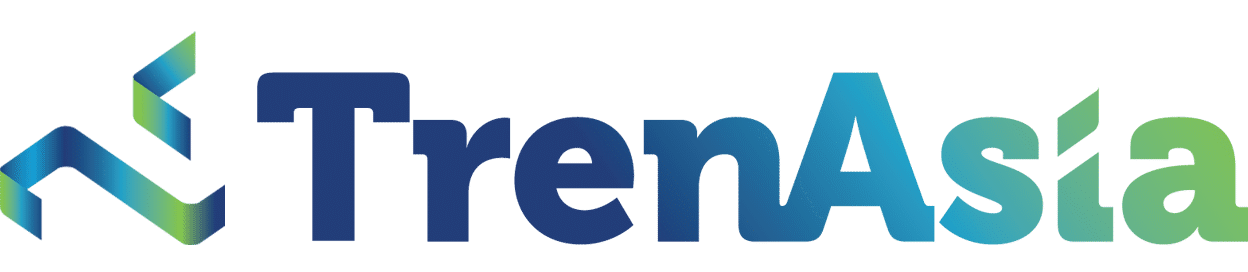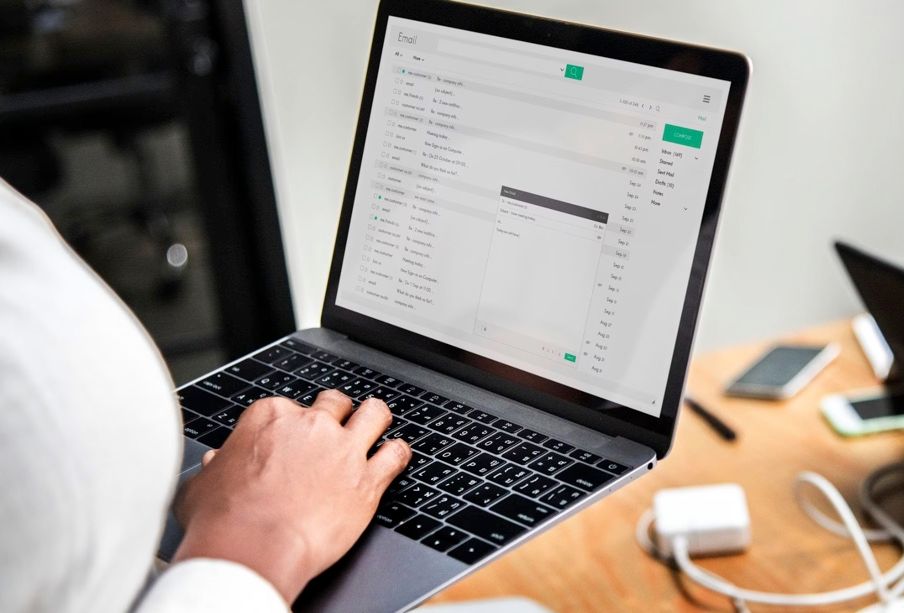
Mudah! Cara Ubah File JPG ke PDF Tanpa Aplikasi, Bisa untuk Windows dan Mac
- Inilah cara mengubah file gambar format JPG menjadi file berformat PDF tanpa menggunakan aplikasi dan bisa digunakan di Windows atau Mac. Selamat mencoba.
Tekno
JAKARTA - Sedang mencari cara cepat dan mudah untuk ubah file gambar format JPG ke file PDF dengan cepat? Jangan khawatir, Anda cukup ikuti panduan langkah demi langkah berikut ini untuk melakukan konversi JPG ke PDF yang bisa melalui komputer atau laptop Windows dan Mac.
Laptop memiliki sejumlah gambar dengan format JPG yang merupakan format umum untuk sebuah foto digital. Hal itu akan memudahkan Anda untuk berbagi file gambar dengan teman dan keluarga Anda di berbagai platform.
Namun, jika Anda membutuhkan untuk berbagi foto dengan rekan kerja atau teman sekelas atau mungkin untuk keperluan resmi, Anda mungkin ingin mempertimbangkan untuk membagikannya dalam bentuk file PDF.
- Tok! Menaker Wajibkan THR Dibayar Paling Lambat H-7 Lebaran
- IHSG Ditutup Menguat Bersamaan dengan Sebagian Bursa Asia, Eropa, dan AS
- Bangun Optimisme Lewat Komunikasi, BRI Boyong 7 Penghargaan di Ajang PR Indonesia Awards 2023
Format ini dapat bermanfaat jika Anda ingin berbagi banyak gambar dalam satu file atau jika Anda ingin memastikan bahwa penerima hanya dapat melihat gambar dalam format yangs ama terlepas dari perangkat atau perangkat lunaknya.
Jika Anda menginginkan hal tersebut, Anda bisa melakukan konversi file gambar JPG menjadi PDF. Berikut tipsnya.
Cara Mengonversi File JPG ke PDF di Windows
- Buka gambar file JPG yang ingin Anda ubah di aplikasi tampilan foto default, atau Photos.
- Setelah gambar terbuka, klik ikon printer yang terletak di pojok kanan atas bilah menu Photos atau klik pada keyboard Control + P.
- Di jendela pop-up Print, pilih ‘Microsoft Print to PDF’.
- Setelah memilih, klik tombol ‘Print’.
- Pastikan file disimpan dalam format PDF. Anda juga dapat mengganti nama file jika menginginkannya.
- Pilih lokasi tujuan untuk menyimpan file PDF, lalu klik tombol ‘Save’ atau ‘Simpan’.
Cara Mengonversi File JPG ke PDF di Mac
- Pertama, buka file di aplikasi Pratinjau di Mac, lalu pilih opsi File dan ketuk Export.
- Klik menu pop-up Format dan pilih jenis file.
- Jika Anda dapat menemukannya, tahan tombol Option dan klin menu pop-up Format.
- Setelah menu muncul, pilih format file yang Anda inginkan, lalu klik pada format PDF.
- Ketik nama baru untuk file tersebut lalu pilih lokasi baru untuk menyimpan file yang dikonversi. Kemudian, klik tombol ‘Save’ atau ‘Simpan’ setelah menyelesaikan proses konversi.
- Pencipta Chat GPT, Sam Altman Mengaku Takut Pada Ciptaannya, Ini Alasannya
- Menyoal Perselingkuhan yang Trending Lagi: 8 Alasan Mengapa Seseorang Berselingkuh Menurut Ahli
- 3 Hal Ini Bisa Ditingkatkan untuk Capai Kebahagiaan Menurut Pendapat Ahli
Itu tadi cara mengubah file gambar format JPG menjadi file berformat PDF tanpa menggunakan aplikasi dan bisa digunakan di Windows atau Mac. Selamat mencoba.